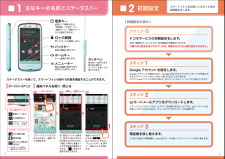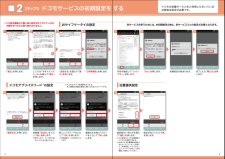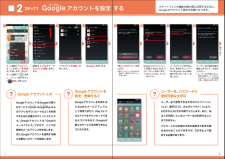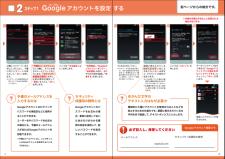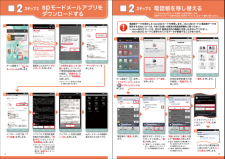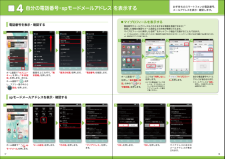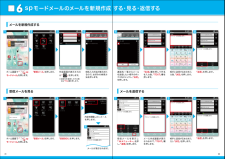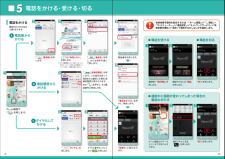Q&A
取扱説明書・マニュアル (文書検索対応分のみ)
"画面"6 件の検索結果
"画面"10 - 20 件目を表示
全般
質問者が納得https://play.google.com/store/apps/details?id=tmurakami.batteryplus
>・電波は立っているが「3G」などの表示がない状態
電波は受信しているがネットワークを確立していない
>・「3G」「LTE」の表示がある状態
3GもしくはLTEにてネットワークを確立してる状態
>・「3G」「LTE」+「▲」「▼」の表示がある状態
3GもしくはLTEでデータを送受信している状態。
「▲」「▼」で送受信の方向を表す。
だから、
>3番目のものが一...
4694日前view248
全般
質問者が納得あきらかに異常です。
修理と言うより初期不良で交換のレベルです。
ただiPhoneと違ってオールバックアップはできないので注意が必要です。
4399日前view46
全般
質問者が納得質問者様の前の質問の方に別の方が素晴らしい回答を付けてくれていますので
私の出る幕はなさそうですね^^:
NTTのセキュリティーソフトを持っておりませんので詳しい挙動はわかりませんでした::
お力になれずに申し訳ない。
5149日前view1
全般
質問者が納得画面の関係でウィンドウ全体が表示されない場合
{[Alt]+[スペースキー]}[M] で移動モードにして
矢印キー[↑]で移動できます。
5306日前view1
●「 X i 」、「 F O M A 」 、「 i モ ー ド 」 、「 s p モ ー ド 」 、「 お サ イ フ ケ ー タ イ 」 、「 d メ ニ ュ ー 」 、「 d マ ー ケ ッ ト 」 、「 s p モ ー ド 」ロ ゴ、「 d メ ニ ュ ー 」ロゴ、「 d マ ー ケ ッ ト 」ロゴは株式会社NTTドコモの商標または登録商標です。 ●「microSD」、「microSDHC」および「microSDXC」 はSDアソシエ一ションの商標で す。 ●「Google」、「Google」ロゴ、 「Google音声検索 」、「Android」、「Google Play」、「Google Play」ロゴ、「Gmail」はGoogle Inc.の商標または登録商標 です。 ●「Wi-Fi」は、Wi-Fi Allianceの登録商標で す。 ●「NOTTV」は、株式会社mmbiの登録商標で す。●「モバキャス」は、株式会社ジャパン・モバイルキャスティングの商標です。●その他掲載されている会社名、商品名は各社の商標または登録商標で す。 ●本書に掲載されている画面は全てイメージです。ドコモの携帯電話からの場...
主なキーの名前と ステータスバー初期設定0123ドコモサービスの初期設定をします。初めて電源をオンにしたとき、設定画面が自動表示されます。ご購入時に設定を完了されていれば、初期化を行わない限り表示されません。ステップスマートフォンをお使いいただくための初期設定をします。Google アカウントを設定します。Google アカウン卜を設定すると、Google Play からアプリダウンロードが可能になるなどスマートフォンをもっと楽しく使いこなすことができます。※すでにGoogleアカウントをお持ちの場合は、そのアカウントをスマートフォンでもご使用いただけます。ステップspモードメールアプリをダウンロードします。スマートフォンでiモードのメールアドレスを利用できるサービスです。spモードメールをお使いいただくためにはspモードメールアプリのダウンロードが必要です。ステップ電話帳を移し替えます。これまでお使いの電話帳を、microSDカードを使ってスマートフォンに移し替えます。ステップ[ 初期設定の流れ]ステータスバーを使って、スマートフォンの様々な状態を確認することができます。各「設定スイッチ」を押すと、設定やO...
ステップ0ドコモサービスの初期設定を する2ドコモの各種サービスをご利用いただいているお客様は設定が必要です。「進む」を押します。※この設定画面はご購入時に設定を完了されていれば、 初期化を行わない限り表示されません。「はい」を 押します。初期設定が始まります。完了したら「閉じる」を押します。確認のため同じパスワードを入力して「OK」を押します。設定が完了したら「OK」を押します。「ご利用規則」を 押します。 ここでは「今すぐインストール」を選んで「進む」を押します。「設定する」を選んで「進む」を 押します。新しいパスワードを入力して「OK」を 押します。※半角英数4 ~16文字を入力します。選択肢のいずれかを選んで「進む」を押します。※この設定はドコモ位置情報アプリからも変更できます。※GPSによる位置情報を提供するには「メニューキー」を押して、「本体設定」>「ドコモサービス」>「オートGPS」>「GPS機能」で設定してください。「設定する」を押します。内容を確認して 「 バックキー」を押します 。各サービスを使うためには、本初期設定の他に、各サービスごとの設定が必要となります。*ドコモのアプリを使用するう...
グーグルステップ1Googleアカウントを設定 する2「新しいアカウント」を押します。※既にアカウントをお持ちの場合は、「既存のアカウント」を押します。「アカウントを追加」を押します。メールアドレスを作成します。希望するユーザー名(@gmail.comの前の部分)を入力し「次へ」を押します。ユーザー名が使用可能か確認しますので、お待ちください。※ユーザー名が使用できない場合は再度ユーザー名を入力するかユーザー名の候補を押し「再試行」を押します。次ペ ジへ画面を上になぞり、「アカウントと同期」を押します。「Google」を押します。スマートフォンの機能を最大限に活用するために、Googleのアカウント設定が必要になります。Googleアカウントを設定・登録するとユーザー名、パスワードに使用可能な文字はGoogleアカウントを作成するとGmailのメールアドレスとして使用できたり、Playストアからアプリをダウンロードできるようになるなど、Googleの様々なサービスを利用できるようになります。Googleアカウン卜として登録する姓と名を入力し「次へ」を押します。※文字の入力方法は、P.13 をご覧ください。Go...
グーグルGoogleアカウントを設定 するステップ12「予備のメールアドレス」の入力欄に、すでにお持ちのメールアドレスを入力します。「セキュリティ保護用の質問」を押し、任意の質問を選択して「回答」を入力し、「次へ」を押します。「利用規約」、「Googleのプライバシーポリシー」、「追加規約」を押し、それぞれの内容を確認し「同意する」を押します。ここでは「今は設定しない」を押します。そのままお待ちください。※パスワードの安全性が低いか、または無効な文字が含まれている場合はエラー画面が表示されますので「次へ」を押し、パスワードを設定し直してください。上欄にパスワード(8文字以上)を入力し、下欄に同じパスワードを再入力して、「次へ」を押します。※パスワードに使用可能な文字についてはp.8を参照してください。ここでは「スキップ」を押します。Googleアカウントのログインやパスワードの再設定などに使用することができます。ユーザー名やパスワードをお忘れの場合にも、予備のメールアドレスがあればGoogleアカウントを回復できます。※予備のメールアドレスに、ここで作っているGmailアドレスを使用することはできません。Go...
spモードメールアプリをダウンロードするステップ22電話帳を移し替えるステップ32ホーム画面で「 」を押し、「ドコモサービス」の中の「 ドコモバックアップ」 を押しま す。電話帳の「選択」を押します。利用許諾契約書の内容を確認し「同意する」を押します。「microSDカードへ保存」を押します。「追加」または「上書き」を選んで「復元開始」を押します。※追加:登録済みの電話帳データに追加されます(元のデータは削除されません)。※上書き:登録済みの電話帳データが削除されます。復元するデータのチェックボックスを押し、「選択」を押します。※「最新データを選択」を押すと、最新のバックアップデータが自動選択されます。「復元」を押します。「アップデート」を 押します。画面を上になぞり、「ダウンロード」を押します。インストール完了後、「アプリ起動」を押します。ソフトウェア使用許諾契約書の内容を確認し「同意する」にチェックして「利用開始」を 押します。※【メッセージS(スペシャル)受信に関して】内容を確認しメッセージSを受け取る場合は「承諾する」にチェックを入れます。「ご利用にあたって(必読 )」を押し...
文字を入力する3スマートフォンの文字入力は、タッチパネルに表示されるキーボードを使用します。「 」を押します。「 」を押します。「 」を長押しします。QWERTYキーボードに切り替わります。テンキーキーボードに切り替わります。F-03Eに向かって入力したい単語を話しかけます。キーボードの入力方式を切り替える文字入力欄が画面に表示されたとき、その欄を押すとキーボードが表示されます。クワーティ● テンキーキーボード⇔QWERTYキーボードの切り替え● 手書きキーボードへの切り替え● 音声入力への切り替え「 」を長押しして指を「 」までずらすと画面全体で手書き入力が可能な画面に切り替わります。初期の設定では「上から手書き入力モード」が ON になっています。「上から手書き入力モード」を OFF にしたい場合は「 」を押し「 」に切り替えます。 の画面で「 」を下になぞっても画面全体での手書き入力が可能です。※「 」を押すことでキーボード入力画面に戻ります。※「 」を上になぞると一つ前の画面に戻ります。※「 ...
自分の電話番号・spモードメールアドレス を表示する4「端末の状態」を押します。「 マイプロフィール」を押します。自分の電話番号やメールアドレスが表示されます。※メールアドレスは「編集」を押し、ご自身で入力する必要があります。画面を上になぞり、「端末情報」を押します。ホーム画面で「 」を押し、「基本機能/設定」の中の「 ドコモ電話帳」を押します。ここでは「利用しない」を押します。「電話番号」を確認します。「マイアドレス」を押します。「OK」を押します。 「メール設定」を押します。 ホーム画面で「 spモードメール」を押します。「OK」を押します。 マイアドレスに自分のメールアドレスが表示されます。「その他」を押します。電話番号を表示・確認するspモードメールアドレスを表示・確認する△△△△△△@docomo.ne.jpお手持ちのスマートフォンの電話番号、メールアドレスを表示・確認します。電話番号やメールアドレスなどのさまざまな情報を登録できます。*1登録した情報の確認やメール送信などの共有が簡単に行えます。マイプロフィールに保存した名刺*2をネットワーク経由で交換することも...
spモードメールのメールを新規作成 する・見る・返信する6連絡先一覧からメールを送信したい相手のボックスをチェックし、「決定」を押します。受信メールを表示し「 メニューキー」 を押し、「返信」を 押します。「新規メール」を押します。「受信メール」を押します。「SUB」欄を押して件名を入力後、「TEXT」欄を押します。メール作成画面が表示されるので、「TEXT」欄を 押します。作成画面が表示されたら「 」を押します。※送信先を直接入力する場合は「TO」欄を押します。「受信BOX」を押します。相手に送信する本文を入力後、「決定」を押します。相手に返信する本文を入力し「決定」を押します。宛先入力方法が表示されるので、お好みの検索方法を押します。メールが表示されます。内容を閲覧したいメールを押します。「送信」を押します。「送信」を押します。メールを新規作成する受信メールを見る メールを返信するホーム画面で「 spモードメール」を押します。ホーム画面で「 spモードメール」を押します。*******@docomo.ne.jp*******@ docomo.ne.jp*******@ d...
電話をかける・受ける・切る5● 電話を受ける● 通話中に画面が変わってしまった場合の 電話の切り方● 電話を切る通話をするには「通話」を押します。着信時に「操作開始」を押します。「終了」を 押します。C ダイヤルして かけるB 通話履歴から かけるA 電話帳から かけるホーム画面で「 」を押します。ダイヤル番号を入力してから「 」を 押します。「 連絡先」を押し、かける相手を選んで押します。「発信中」と表示されます。電話番号を押します。「電話をかける」を押すと、発信します。ここでは「利用しない」を押します。「 電話帳」を押し ま す。電話をかける方法は3通りあります。0900000XXXX0900000XXXX「 ダイヤル」 を押します。電話をかける発信者番号通知を設定する方法 :「ホーム画面」>「 通話」>「 メニューキー」>「通話設定」>「ネットワークサービス」>「発信者番号通知」>「設定」で通知するかしないかを選択します。「終了」を 押します。 通知パネルにある「 」を 押します。ホーム画面のステータスバーを下方向になぞります。
- 1